Salam Ramadhan.
Wah, Cik Bunga lama menghilang, tetiba muncul buat tutorial. Hahaha.
Tak kisah la, sebab baru tadi terima WhatsApp dari seorang kawan setempat kerja lain kampus bertanyakan macam mana email rasmi Cik Bunga ada signature nama IC Cik Bunga. Bunga Citra Lestari, gituu!
Sebelum ni ada jugak yang tanya, Cik Bunga buat screen grabber je, hantar kat WhatsApp.
So, kali ni biarlah Cik Bunga dokumentasikan tutorial Cik Bunga ye. Nanti senang, sapa yang tanya lagi, Cik Bunga bagi link entri ini. hehehe. Kalau uols nak share pun takpe, silakan.
Simple step. Visual person sangat sesuai dan akan cepat mendalami ilmu ini sebab baaaanyaaakkk images. Kalau auditory person, pasti menderita nak lihat banyak-banyak image ni kan tanpa ada bunyi-bunyian kan. Ok, nanti Cik Bunga rakam suara pulak. Kinestetik person, Cik Bunga cubit!
Untuk create image signature kat hujung email, nampak macam kita pi tenyeh la sign kat email tu kan... sila ke link ini http://www.mylivesignature.com/ .
(teruskan melihat image di bawah ye)
 |
| Step1 - http://www.mylivesignature.com/ |
 |
| Step2 - Scroll je bawah, klik PROCEED. |
 |
| Step3 - ha, klik link tu ye. |
 |
| Step4 - masukkan la nama uols. |
 |
| Step5 - pilih jenis tulisan yang ada sampai 120 jenis tu. Klik dan tekan Next Step. Jangan duk macam arca kat situ. Memang takkan jadi sign uols. |
 |
| Step6 - pilih la size. kalau setakat nk letak sign dalam email rasmi, tak payah la besar cam sign pakai marker. Cik Bunga pilih #3. Dah comel. Next Step. |
 |
| Step7 - pilih warna idaman hati. Next Step. |
 |
| Step8 - nak senget tahap mana? suka hati. Next Step |
 |
| Step9 - FINISHED buat sign la. Belum masukkan dalam email lagi. Tapi kalau uols nak SAVE IMAGE, silakan. |
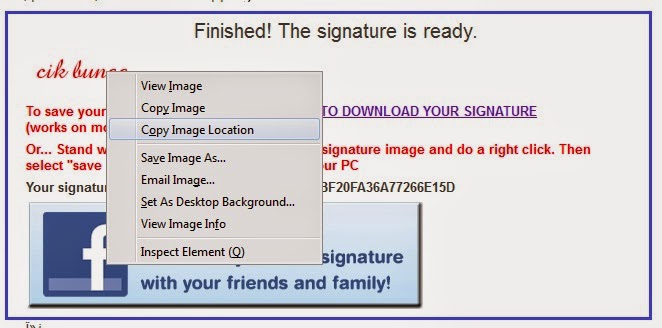 | |
| Step10 - pi kat image nama uols tu, KLIK KANAN -- Copy Image Location. Jangan degil. Copy je! |
 |
| Step11 - Gmail user. Sila log in Gmail anda, pi kat bucu atas kanan -gambar bunga / skru 5 bucu dan klik SETTING. |
| Step12 - anda berada di Tab General. Sila skroll ke bawah....... |
 |
| Step13 - ...sampai jumpa signature |
 |
| Step 14 - cara nak masukkan image signature, klik INSERT IMAGE tu. |
 |
| Step 15 - paste link yang anda copy dari image di Step10 tadi. Kalau lupa, pi COPY IMAGE LOCATION lagi sekali! |
 |
| Step16 - tadaaaaaaaaaaa! |
Berjaya?
Tahniah! Dah boleh eksyen sign nama comel - comel dalam email rasmi jap lagi.
Marilah, hantar email kat CIk Bunga tanya pasal CPD padahal nak tunjuk sign comel. Haha!
Tidak berjaya?
Usaha tangga kejayaan.
Hahahaha!
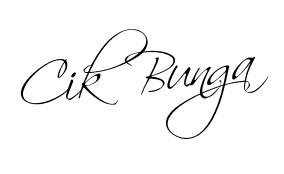 |

No comments:
Post a Comment